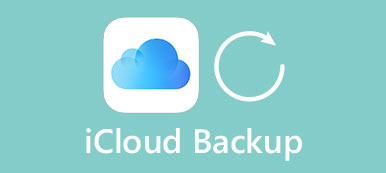Apple özel bir iş modeli kurdu. Ankete göre, müşterilerin daha yüksek sadakate sahip olmaları ve iPhone, iPad, iPod Touch, MacBook, Apple Watch, Apple TV ve yeni Apple Home Pod gibi birden fazla Apple cihazına sahip olma olasılıkları daha yüksek.
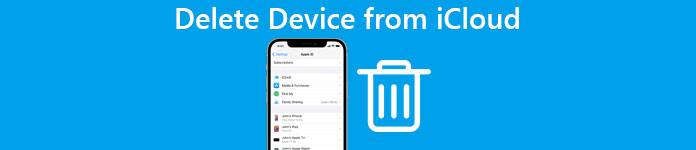
Zaman geçtikçe, işe yaramaz cihazlar dahil, iCloud hesabınızda birkaç cihaz biriktirebilirsiniz. Cihazı iCloud'dan silmeyi ve ücretsiz depolama alanını nasıl kullanmayı seviyorsunuz? Belki de karmaşık süreç bazı kişilerin hesaplarında hala eski cihazlar bulunmasının nedenidir. Bu derste, hakkında bilgi edinebilirsiniz iCloud'dan cihaz nasıl silinir kolayca.
- Bölüm 1: iPhone / iPad'de cihaz iCloud'dan nasıl silinir
- Bölüm 2: Mac'te iCloud'dan cihaz nasıl silinir?
Bölüm 1. İPhone / iPad'de iCloud'dan cihaz nasıl silinir
Bu bölümde, cihazı iOS cihazında iCloud'dan nasıl sileceğinizi öğrenebilirsiniz. İCloud'un verileri yedeklemek veya cihazlar arasında dosya aktarmak için yararlı bir hizmet olduğu doğrudur. Ancak Apple, her hesap için yalnızca fazla veri kaydedemeyen ücretsiz 5GB depolama alanı sunar. Aygıtı iCloud'dan silmek, yer açmak için iyi bir seçenektir.
Durum 1. İPhone veya iPad'de iCloud'dan diğer cihazları silin
İnsanların aygıtları iCloud'dan silmek istemesinin birkaç nedeni vardır. Örneğin, yeni bir iPhone'a yükselttiğinizde, eski cihazı iCloud hesabınızdan kaldırmanız daha iyi olur. Ayrıca, birden fazla Apple cihazınız varsa, depolama alanını boşaltmak için belki bazılarını iCloud hesabınızdan kaldırmak isteyebilirsiniz. Aşağıdaki adımlar, iCloud'dan iPhone veya iPad'iniz yerine diğer cihazlara yardımcı olabilir.
1. Adım. İOS cihazınızın kilidini açın, adınıza dokunun ve iCloud'u seçin.
2. Adım. İCloud ayarları ekranında, iCloud hesabınıza dokunun ve ardından hesabınızdaki tüm cihazları görüntülemek için "Cihazlar" a basın.
Cihazınızda iCloud hesabınızda oturum açmadıysanız, iCloud ayarları ekranında Oturum Aç'a dokunun ve Apple kimliğinizi ve şifrenizi girin.
3. Adım. Ardından, ayrıntı ekranını açmak için aygıtınız dışında iCloud hesabınızdan kaldırmak istediğiniz herhangi bir aygıta dokunun. Hesabı silmek istediğinizden emin olun, "Hesaptan Kaldır" ı tıklayın ve ardından onaylama iletişim kutusunda "Kaldır" a dokunun.
Not: Bu yol, iCloud hesabınızdaki cihazlar listesinde görünen cihazın durmasını sağlayabilir, ancak iCloud hesabınızı cihazdan çıkarmaz veya iCloud aktivasyon kilidini kaldır.
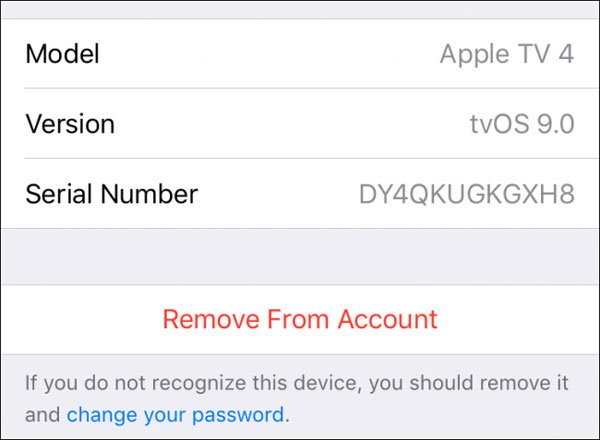
Durum 2. Cihazınızı iCloud'dan silin
İPhone'unuzu satmaya veya ailenize veya arkadaşınıza hediye etmeye hazırlanırken yapmanız gereken ilk şey, cihazı iCloud'dan silmek. Aksi takdirde, iPhone'unuzu kim aldıysa, iCloud hesabınıza ve hesaptaki tüm bilgilere erişebilir. Bu cihaz iCloud'dan nasıl kaldırılır? Aşağıdaki kılavuz en iyi cevaptır.
1. Adım. İOS Ayarları uygulamasını ana ekranınızdan başlatın, adınıza dokunun ve "iCloud" u seçin.
2. Adım. Ekranın altına gidin ve "Oturumu Kapat" a dokunun. Uyarı mesajını dikkatlice okuyun ve eminseniz "Oturumu Kapat" a tekrar dokunun. Apple Kimliğinizi ve parolanızı girmeniz istenirse, yapın.

3. Adım. Ardından, "iPhone'umu Bul" veya "iPad'imi Bul" a dokunun ve anahtarı "KAPALI" konumuna getirin.

4. Adım. Son olarak, cihazı iCloud hesabınızdan kalıcı olarak kaldırmak için fabrika ayarlarına sıfırlamanız gerekir. "Ayarlar"> [adınız]> "Genel"> "Sıfırla" ya gidin, "Tüm İçeriği ve Ayarları Sil" e dokunabilirsiniz.

Şimdi, iCloud hesabınızı tekrar giriş yapmazsanız, bu cihaz sonsuza dek iCloud hesabınızdan çıkar.
Bölüm 2. Mac'te iCloud'dan cihaz nasıl silinir
İPhone elinizde çalınmışsa veya olmasaydı, iCloud hesabınızdan kaldırabilir misiniz? Bunun yerine Mac bilgisayarınızı deneyin.
1. Adım. Masaüstünüzdeki Apple menüsünü açın, "Sistem Tercihleri" ne gidin ve "iCloud" u bulmak için aşağı kaydırın. İCloud kontrol panelini açmak için üzerine tıklayın. İstenirse, Apple Kimliğinizi ve parolanızı girin.
2. Adım. Adınızın altındaki "Hesap Ayrıntıları" düğmesini tıklayın. Gerekirse devam etmek için şifrenizi girin.
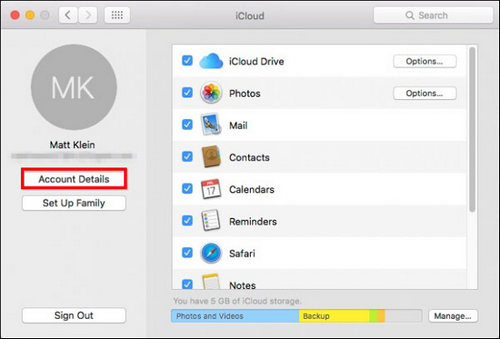
3. Adım. Hesap yöneticisi penceresinde "Cihaz" sekmesine gidin. Burada iCloud hesabınızla ilişkili tüm cihazları görebilirsiniz. Cihazı iCloud'dan silmek için, istenmeyen herhangi bir cihazı vurgulayın ve "Hesaptan Kaldır" ı tıklayın. Onaylama iletişim kutusunda "Kaldır" a basın.
Bir cihazı iCloud hesabınızdan kaldırmak istiyorsanız, yukarıdaki adımlar yeterlidir. Ancak daha önce de belirtildiği gibi, iCloud hesabını cihazdan kaldıramaz. Cihazı satma eğilimindeyseniz, tamamlamak için aşağıdaki kılavuzu izleyin.
1. Adım. Tarayıcınızda icloud.com adresini ziyaret edin ve Apple ID'nizi ve şifrenizi girin. İki faktörlü kimlik doğrulaması ayarladıysanız, iOS cihazınıza doğrulama kodunu girin veya güvenlik sorularını cevaplayın.
2. Adım. Ana sayfaya gittikten sonra, "iPhone'umu Bul" u tıklayın. Ardından sayfanın üst kısmındaki "Tüm Cihazlar" ı açın ve kaldırılacak cihazı seçin.
3. Adım. "Hesaptan Kaldır" ı tıklayın. Tamamlandığında, fabrika ayarlarına sıfırlamayı uzaktan gerçekleştirmek için "iPhone'u Sil" seçeneğini tıklayın.
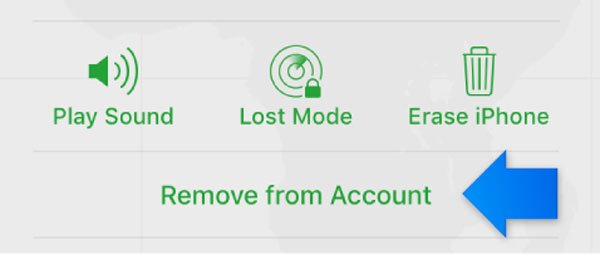
Önerdiklerimiz: Apeaksoft iPhone Veri Kurtarma.
olmadan iCloud yedekleme, iOS cihazınızdaki önemli dosyaları silerseniz ne yapabilirsiniz? Deneyin Apeaksoft iPhone Veri Kurtarma. İOS cihazları için en profesyonel veri kurtarma araçlarından biridir. Anahtar özellikleri şunlardır:
- Tek bir tıklamayla yedeklemeden kaybolan verileri iOS aygıtından kurtarma kapasitesine sahiptir.
- İTunes veya iCloud yedekleme dosyalarını açabilir ve bilgisayarınızdaki dosyalara bakabilirsiniz.
- iPhone Veri Kurtarma, tüm yedekleme yerine zorla seçmeli dosyaları geri almanızı sağlar.
- Rehber, arama kaydı, mesajlar, müzik, fotoğraflar, videolar, uygulama verileri ve daha fazlası gibi çok çeşitli veri türlerini destekler.
- Bu uygulama iPhone 15/14/13/12/11, iPad/iPad Pro/Air/mini veya daha önceki nesiller, iPod Touch üzerindeki verileri geri yükleyebilir.
- Ve bunu Windows 11/10/8/8.1/7/XP ve macOS'ta yapabilirsiniz.
Kısacası, cihazı iCloud'dan sildikten sonra iPhone'dan veri kurtarmanın en iyi yoludur.
Sonuç
Bu eğiticide, cihazın iCloud'dan nasıl silineceği hakkında konuştuk. Gördüğünüz gibi, Apple'ın tasarımı prosedürü oldukça karmaşık hale getiriyor. Yukarıdaki kılavuzlarımızın iPhone, iPad veya Mac'teki istenmeyen cihazı kolayca silmenize yardımcı olabileceğini umuyoruz. Ve tanıtımlarımıza göre en iyi iOS veri kurtarma uygulamalarından biri olan Apeaksoft iPhone Veri Kurtarma'ya sahip olursunuz.